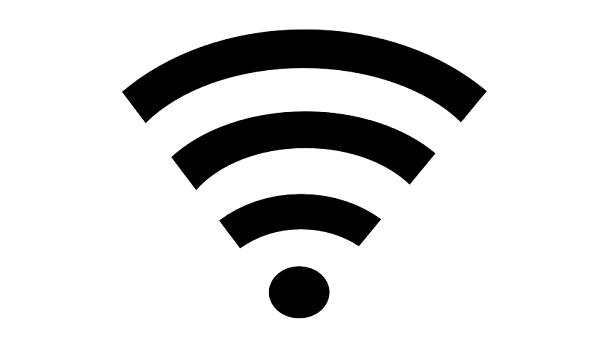WWDC 2015
Apple's 2015 Developers Conference
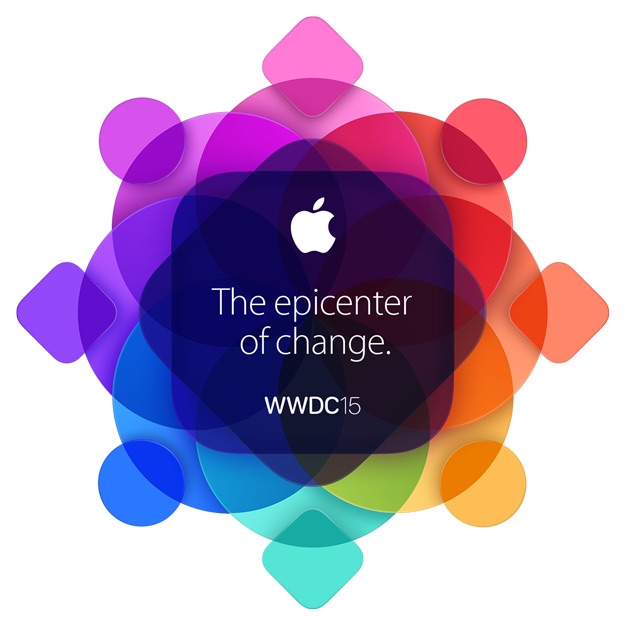
Product Announcements
Apple often previews new versions of OS X and iOS at its Worldwide Developers Conference, in order to give developers time to get accustomed to updates ahead of their typical fall release dates. In 2015, Apple is expected to debut both OS X 10.11 and iOS 9.iOS 9
Little is known about Apple's next operating system update at this early point in time, but recent rumors have suggested that it will be a "Snow Leopard" type of update that focuses primarily on stability and optimization improvements rather than new features or a new design.New Streaming Music Service
According to rumors, Apple will debut its revamped music service at WWDC. Said to be a rebranding of its existing Beats Music service, the new service will likely be built into iTunes. Early rumors suggested it could be priced at $7.99, below the industry standard, but now it looks like it'll be $9.99 like other competing services.New Television Service
A report from The Wall Street Journal has suggested that Apple is working on a new streaming television service that could see a debut at the Worldwide Developers Conference. Apple is said to be partnering with several content providers, including ABC, CBS, and Fox. The service will reportedly offer approximately 25 channels and will be available for $30 to $40 per month.Revamped Apple TV Set-Top Box
In addition to a new streaming television service, rumors have suggested Apple will also unveil a long-awaited update to the Apple TV at WWDC. The update is rumored to be a "significant overhaul" of the existing version, with support for Siri and an App Store for downloading apps and games.The new Apple TV is said to feature Apple's A8 chip and a "dramatic increase" in internal storage. With the addition of Siri, the Apple TV will be able to control HomeKit-enabled home automation devices via voice.
WWDC 2015 Timeline
May2015
April2015
March2015
February2015
August2014
June2014
May2014